Dalam artikel ini, saya akan menunjukkan kepada anda cara memasang Android (Lineage OS) pada Raspberry Pi 3 Model B. Mari kita mulakan.
Perkara yang Anda Perlu:
Untuk mengikuti artikel ini, anda perlu,
- A komputer papan tunggal Raspberry Pi 3 Model B atau Raspberry Pi 3 Model B +.
- Kad microSD kira-kira 16GB atau lebih untuk memancarkan imej Lineage OS.
- Kesambungan internet untuk memuat turun gambar Lineage OS.
- Penyesuai kuasa USB mikro (pengecas Android Standard) untuk menghidupkan Raspberry Pi 3.
- Kabel HDMI dan Monitor.
- Komputer untuk memaparkan kad microSD dengan gambar Lineage OS.
- Papan kekunci USB dan tetikus USB.
Memuat turun Lineage OS:
Untuk memuat turun Lineage OS untuk Raspberry Pi 3, pergi ke laman web rasmi Lineage OS di https: // konstakang.com / devices / rpi3 / dan klik pada salah satu pautan muat turun seperti yang ditandakan pada tangkapan skrin di bawah bergantung pada versi Android yang ingin anda pasang.
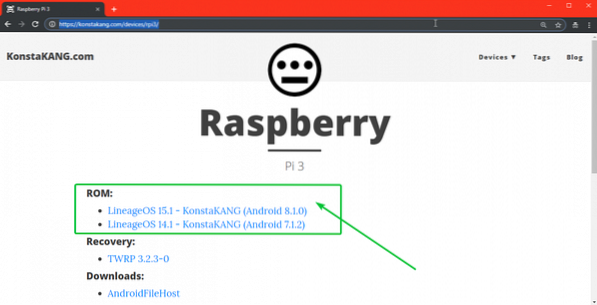
Saya memuat turun Lineage OS 15.1 (Android 8.1.0). Sebaik sahaja anda mengklik salah satu pautan, anda akan melihat halaman berikut.
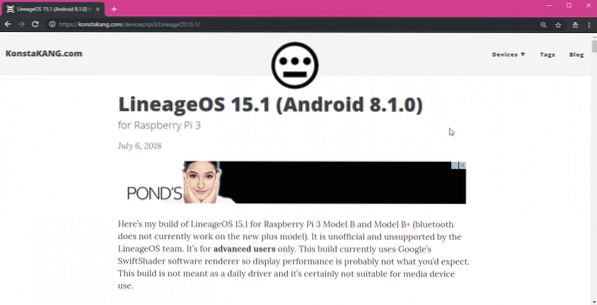
Sekarang tatal ke bawah sedikit dan klik pada pautan muat turun seperti yang ditandakan pada tangkapan skrin di bawah.
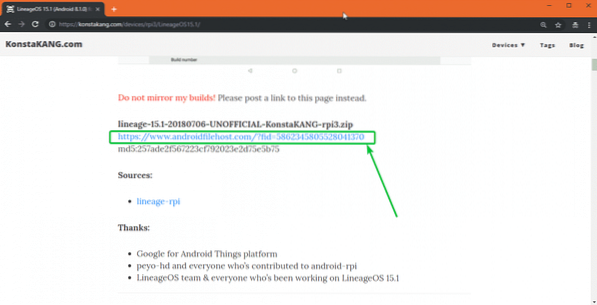
Sekarang, anda harus diarahkan ke laman web hosting fail berikut. Klik pada pautan muat turun seperti yang ditunjukkan pada tangkapan skrin di bawah.
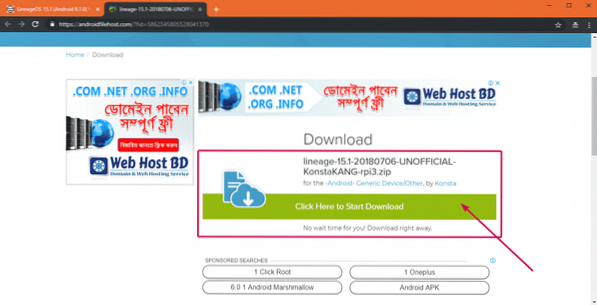
Sekarang, klik pada salah satu cermin seperti yang ditunjukkan pada tangkapan skrin di bawah.
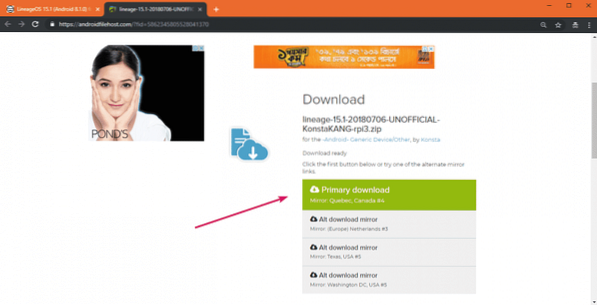
Muat turun anda mesti bermula. Mungkin diperlukan sedikit masa untuk diselesaikan.
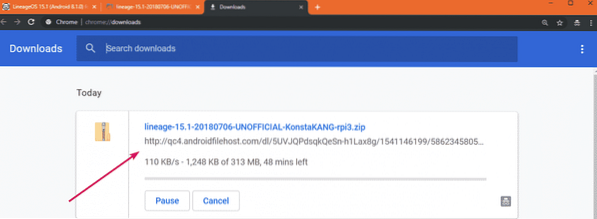
Flashing Lineage OS ke kad microSD:
Anda boleh memuat turun OS Lineage ke kad microSD anda dengan mudah dengan Etcher. Anda boleh memuat turun Etcher secara percuma dari laman web rasmi Etcher di https: // www.balena.io / etcher
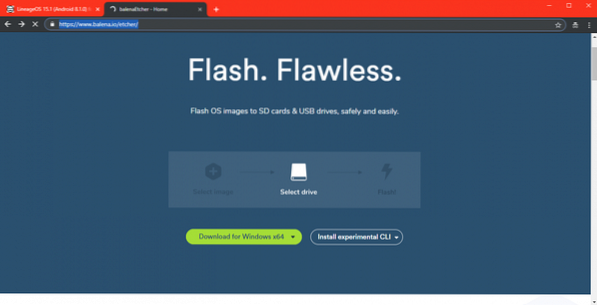
NOTA: Keluar dari ruang lingkup artikel ini untuk menunjukkan cara memasang Etcher.
Setelah anda memuat turun dan memasang Etcher, masukkan kad microSD anda di komputer anda dan buka Etcher. Sekarang, klik pada Pilih gambar seperti yang ditandakan pada tangkapan skrin di bawah.
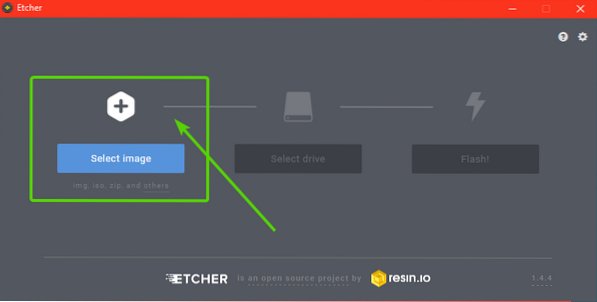
Pemetik fail harus dibuka. Sekarang, pilih gambar Lineage OS yang baru anda muat turun untuk Raspberry Pi 3 anda dan klik Buka seperti yang ditandakan pada tangkapan skrin di bawah.
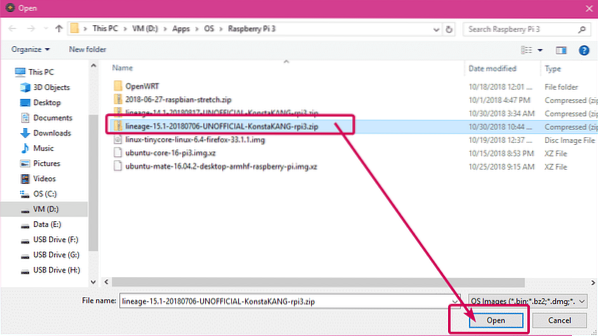
Sekarang, klik pada Pilih pemacu seperti yang ditandakan pada tangkapan skrin di bawah.
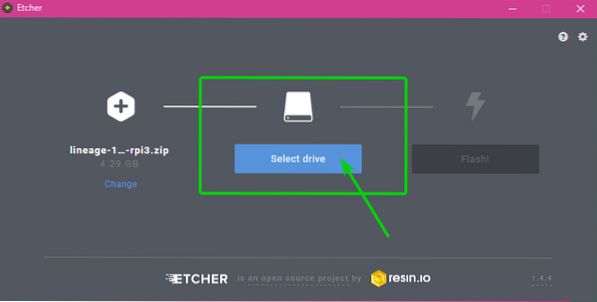
Sekarang, pilih kad microSD anda dari senarai dan klik Teruskan.
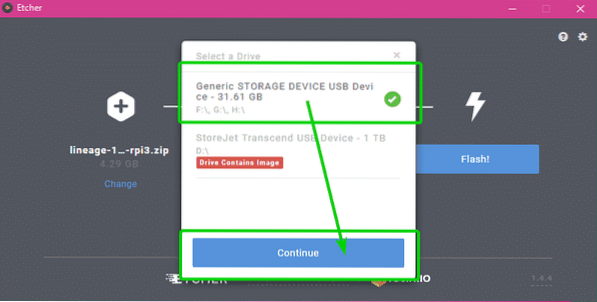
Akhirnya, klik pada Kilat!
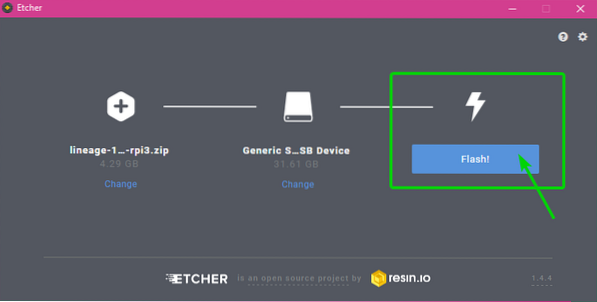
Seperti yang anda lihat, kad microSD sedang dimuat dengan gambar Lineage OS untuk Raspberry Pi 3.
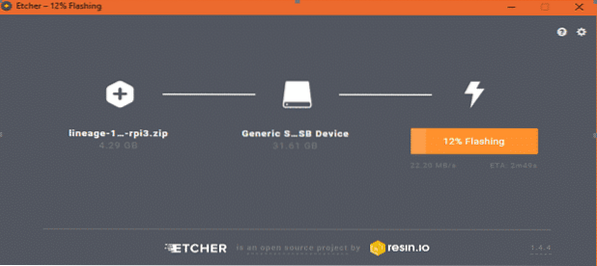
Setelah gambar Lineage OS dikedipkan pada kad microSD anda, tutup Etcher dan keluarkan kad microSD dari komputer anda.
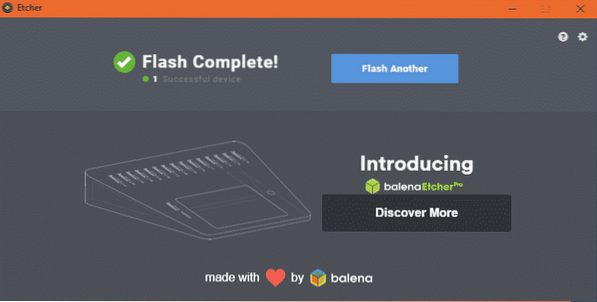
Menyiapkan Raspberry Pi 3 dan Boot ke Lineage OS:
Sebelum menghidupkan Raspberry Pi 3 anda, pastikan anda
- Masukkan kad microSD flash Lineage OS ke dalam Raspberry Pi 3 anda.
- Sambungkan kabel HDMI monitor anda ke Raspberry Pi 3 anda.
- Sambungkan tetikus dan papan kekunci USB pada Raspberry Pi 3 anda.
- Sambungkan penyesuai microUSB pada Raspbery Pi 3 anda.
Akhirnya, hidupkan Raspberry Pi 3 anda. Lineage OS harus boot dan anda akan melihat tetingkap pemuatan berikut.
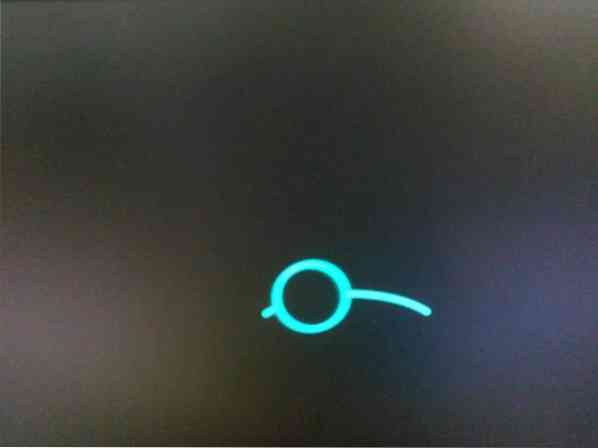
Selepas beberapa ketika anda akan melihat tetingkap berikut. Semasa anda menjalankan Lineage OS untuk pertama kalinya, anda harus mengkonfigurasinya. Klik sahaja SETERUSNYA.

Sekarang, pilih bahasa anda dan klik SETERUSNYA.
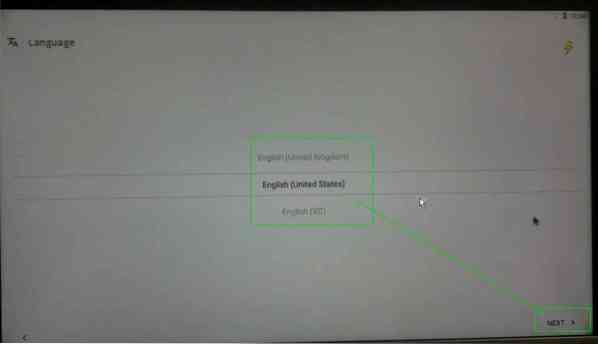
Sekarang, pilih zon waktu, tarikh dan masa anda dan klik SETERUSNYA.
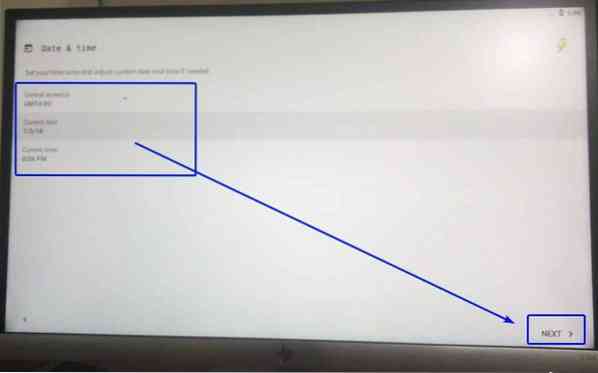
Sekarang, konfigurasikan rangkaian Wi-Fi dan klik SETERUSNYA.
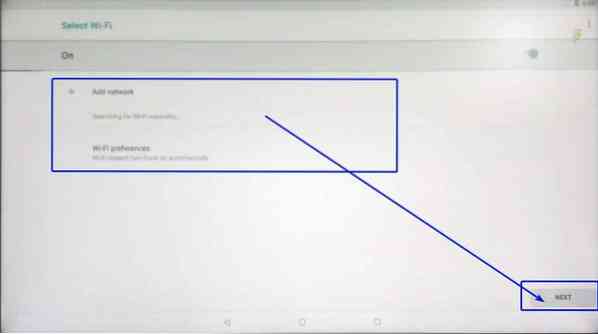
Sekarang, pilih bagaimana anda mahu perkhidmatan Lokasi Android berfungsi dan klik SETERUSNYA.
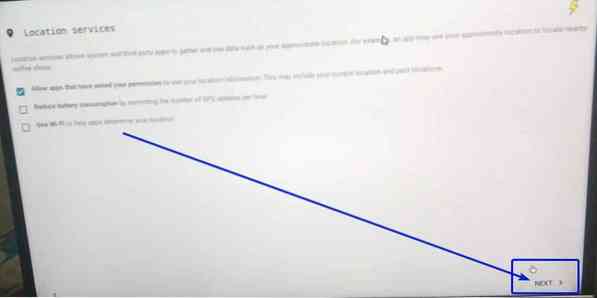
Sekarang, pilih ciri berkaitan Lineage OS yang ingin anda aktifkan dan klik SETERUSNYA.
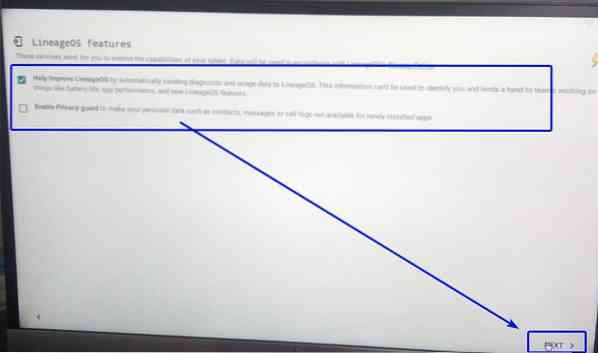
Sekarang, anda boleh menyediakan PIN untuk melindungi telefon anda dari orang lain. Untuk melakukannya, klik pada SIAPKAN seperti yang ditandakan pada tangkapan skrin di bawah. Sekiranya anda tidak mahu menyiapkan PIN sekarang, cukup klik SKIP.
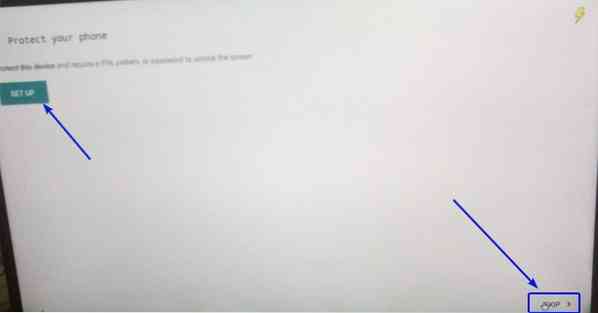
Akhirnya, klik pada BERMULA.
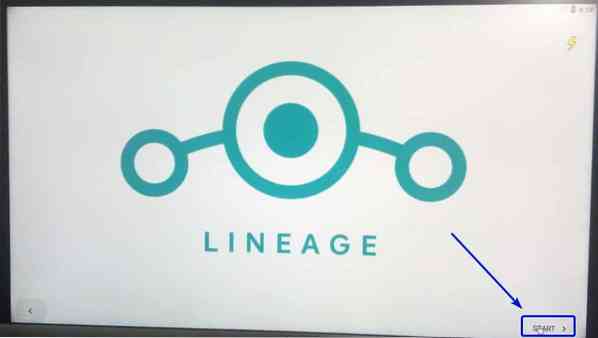
Skrin utama Lineage OS harus bermula.

Seperti yang anda lihat, saya menjalankan Android 8.1.0 Oreo pada Lineage OS 15.1.
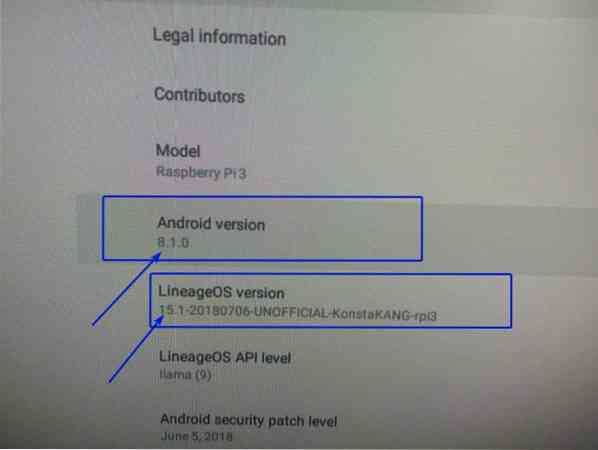
Pemikiran Saya di Android pada Raspberry Pi 3:
Pada masa ini, anda hanya boleh memasang Lineage OS pada Raspberry Pi 3 jika anda ingin menjalankan Android di Raspberry Pi 3. Pada Raspberry Pi 3, anda boleh memasang Lineage OS 14.1 (Android 7.1.2) dan Lineage OS 15.1 (Android 8.1.0) pada masa penulisan ini. Saya menunjukkan kepada anda cara memasang Lineage OS 15.1 dalam artikel ini. Prosedur untuk Lineage OS 14.1 serupa. Tetapi jika anda bertanya kepada saya yang mana satu, saya akan mengatakan Lineage OS 14.1 kerana ia berprestasi lebih baik pada Raspberry Pi 3 daripada Lineage OS 15.1. Lineage OS 15.1 ketinggalan banyak. Saya tidak akan mengesyorkannya. Ia tidak boleh digunakan.
Sekiranya anda mencari sokongan Android komersial di Raspberry Pi 3, maka anda boleh mencuba emteria.OS. Versi Penilaian dari emteria.OS untuk Raspberry Pi 3 percuma untuk dimuat turun. Versi penilaian memang mempunyai batasan, tetapi sekurang-kurangnya anda dapat mengetahui prestasi kerjanya sebelum anda membelinya. Untuk mengetahui lebih lanjut mengenai emteria.OS, lawati laman web rasmi emteria.OS.
Jadi, begitulah cara anda memasang Android pada Raspberry Pi 3. Terima kasih kerana membaca artikel ini.
 Phenquestions
Phenquestions


